Utformingen av en plakat i stilen til Tomb Raider krever både kreative og tekniske ferdigheter innen fotografering og bildeforbedring. I denne tutorialen vil jeg guide deg gjennom prosessen med å lage det endelige finpuss-layoutet for prosjektet ditt. Du vil lære hvordan du bruker Camera Raw-filteret effektivt for å forbedre bildet ditt, samt hvordan du velger den perfekte skrifttypen for å gi plakaten den siste finishen.
Viktigste funn
- Camera Raw-filteret er et allsidig verktøy for bildeforbedring.
- Farge temperatur og eksponering er avgjørende for bilde stemningen.
- Valget av riktig skrifttype kan ha stor innvirkning på det overordnede inntrykket.
Trinn 1: Forbered filen
Før du begynner med finpussen, må du sørge for at alle unødvendige elementer i PSD-filen din er skjult. Du bør bare gjøre nivåene synlige som du trenger for den endelige redigeringen. For å oppsummere bildet, trykk tastatursnarveien Command + Alt + Shift + E (eller Control + Alt + Shift + E for Windows-brukere). Gi det nye laget navnet “Final” og konverter det til et Smart-objekt. Dette lar deg når som helst gå tilbake og gjøre justeringer.
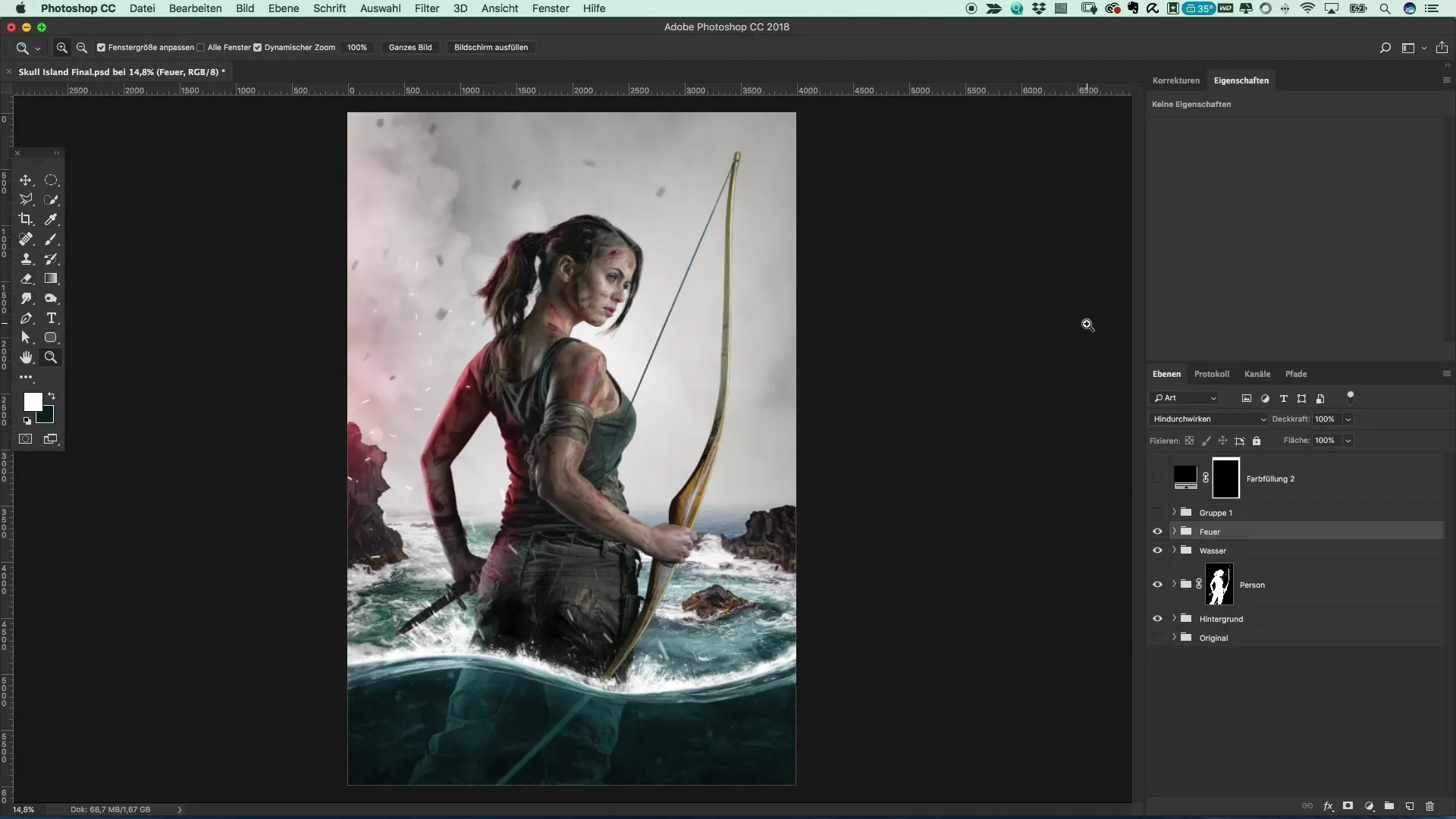
Trinn 2: Bruke Camera Raw-filteret
Velg nå Camera Raw-filteret for redigeringen din. Dette filteret gir deg en rekke justeringer for å optimalisere bildet ditt. Begynn med å justere fargetemperaturen: Pass på at fargefeltet i bildet ditt ikke blir kjøligere eller varmere enn det du tenker deg. Eksperimenter med eksponeringen for å gjøre bildet litt lysere, og juster høylysnivåene og skyggen for å fremheve flere detaljer.
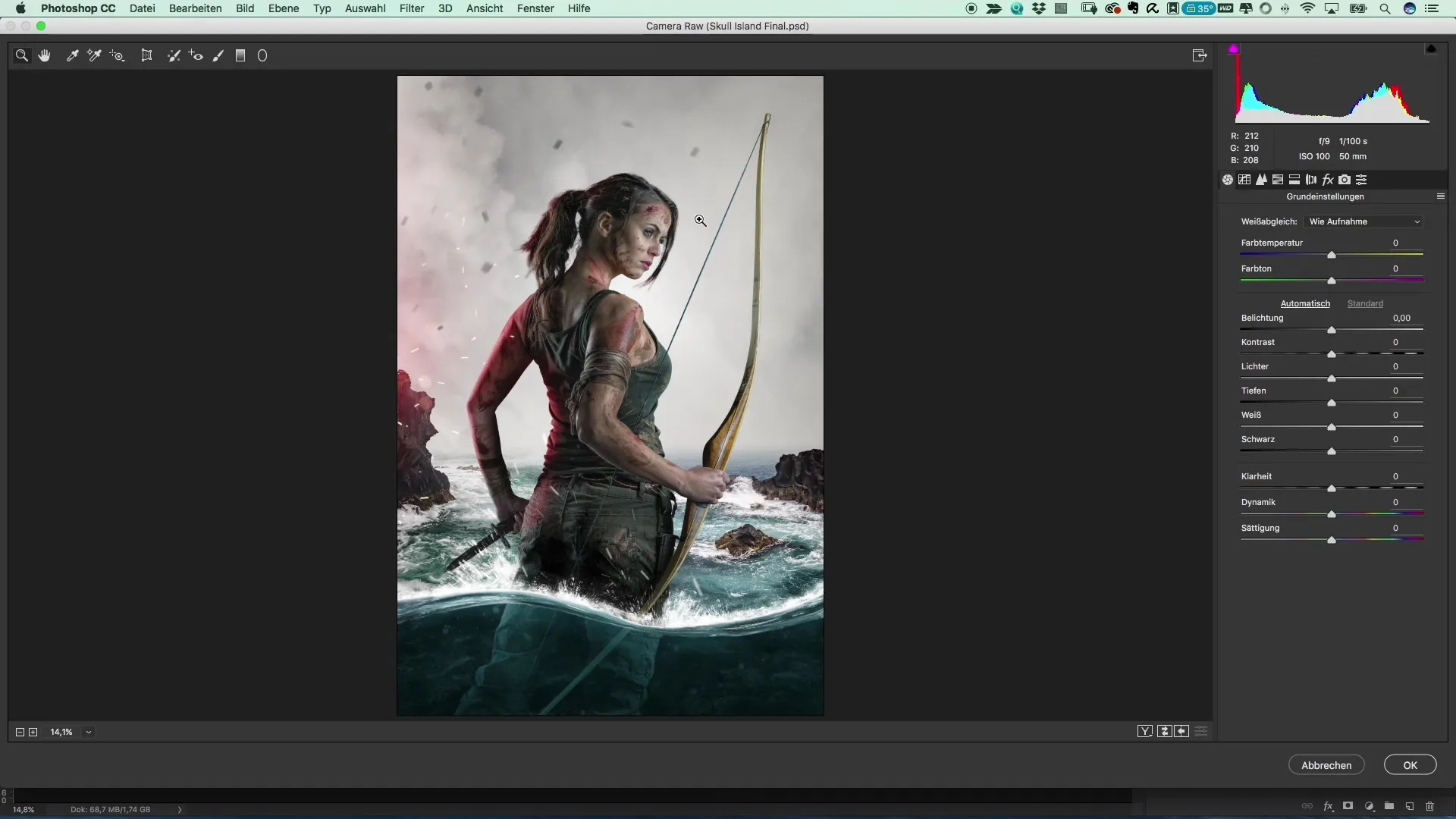
Trinn 3: Justere kontrast og klarhet
For å gi bildet mer dramatikk kan du øke klarheten. Dette påvirker den generelle strukturen i bildet positivt og får detaljer, som håret i bildet, til å skille seg mer ut. Alternativt kan du også øke dynamikken for å fremheve de eksisterende fargene enda mer. Dette trinnet er viktig for å intensivere bildeeffekten.
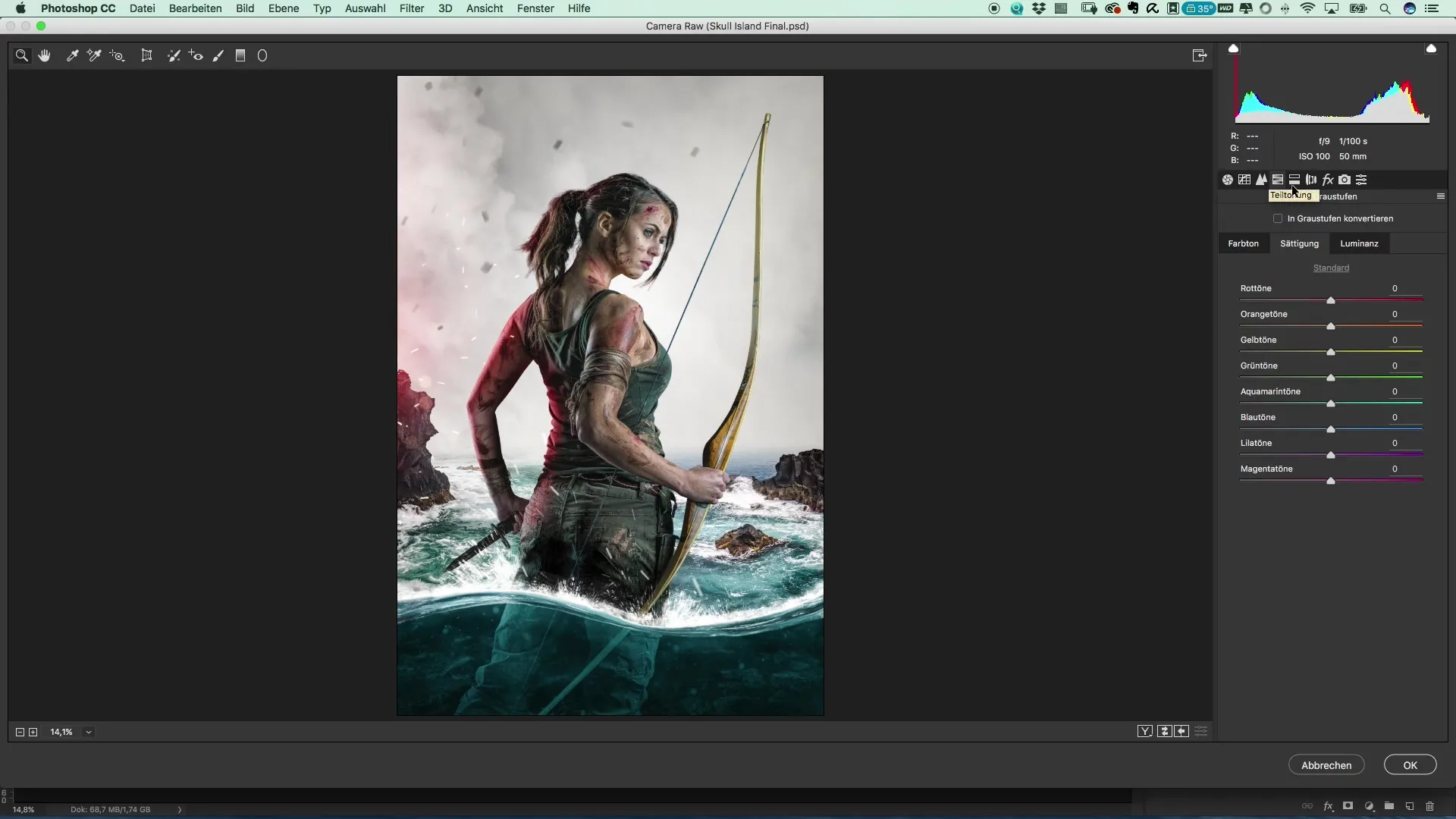
Trinn 4: Justering av hudtoner og nyanser
Sørg for at hudtonene til personene på bildet virker harmoniske. Du kan justere luminansen på dette området for å lysne modellens ansikt. Her kan du også eksperimentere med metningen og nyansen av vann- og akvamarintoner for å skape en gittersyn. Det er viktig at alle farger harmonerer godt og ikke er for dominerende.
Trinn 5: Legge til lys og overeksponering
For å gjøre bildet mer visuelt luftig, legg til målrettede lysaksenter. Bruk radielle filtre for å fremheve områder ved forsiktig å legge til mer eksponering i konturene av modellen. Lek med innstillingene for å finne den ideelle overeksponeringen, slik at lyset mykt fremheves langs nakken og ansiktstrekkene.
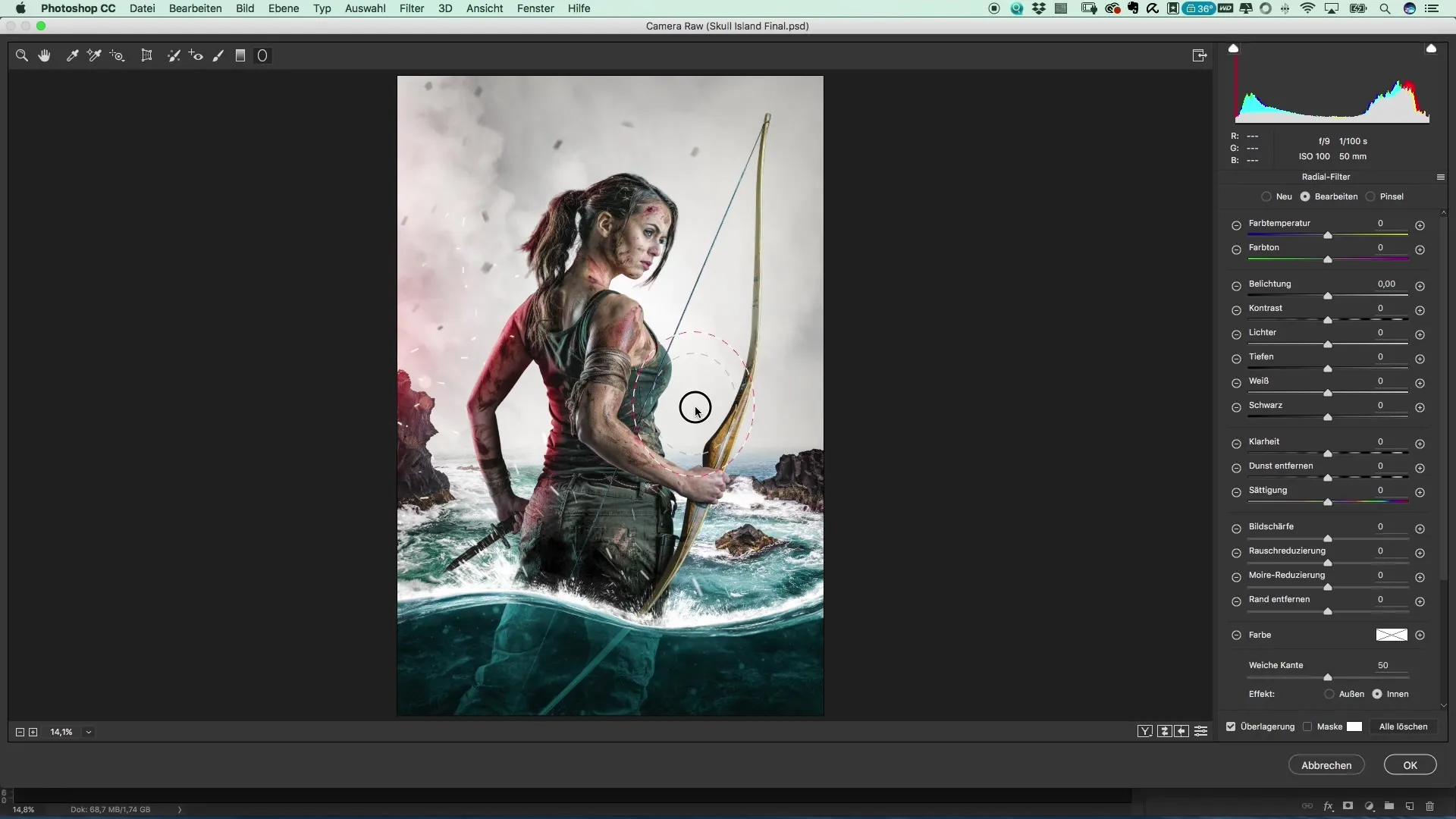
Trinn 6: Fullføre fargekorreksjoner
Nå som lyset er på plass, sjekk de generelle fargejusteringene på nytt. Du kan gjøre flere finjusteringer for å øke klarheten og metningen i forskjellige områder av bildet. Fokus bør være på fargeharmonien.
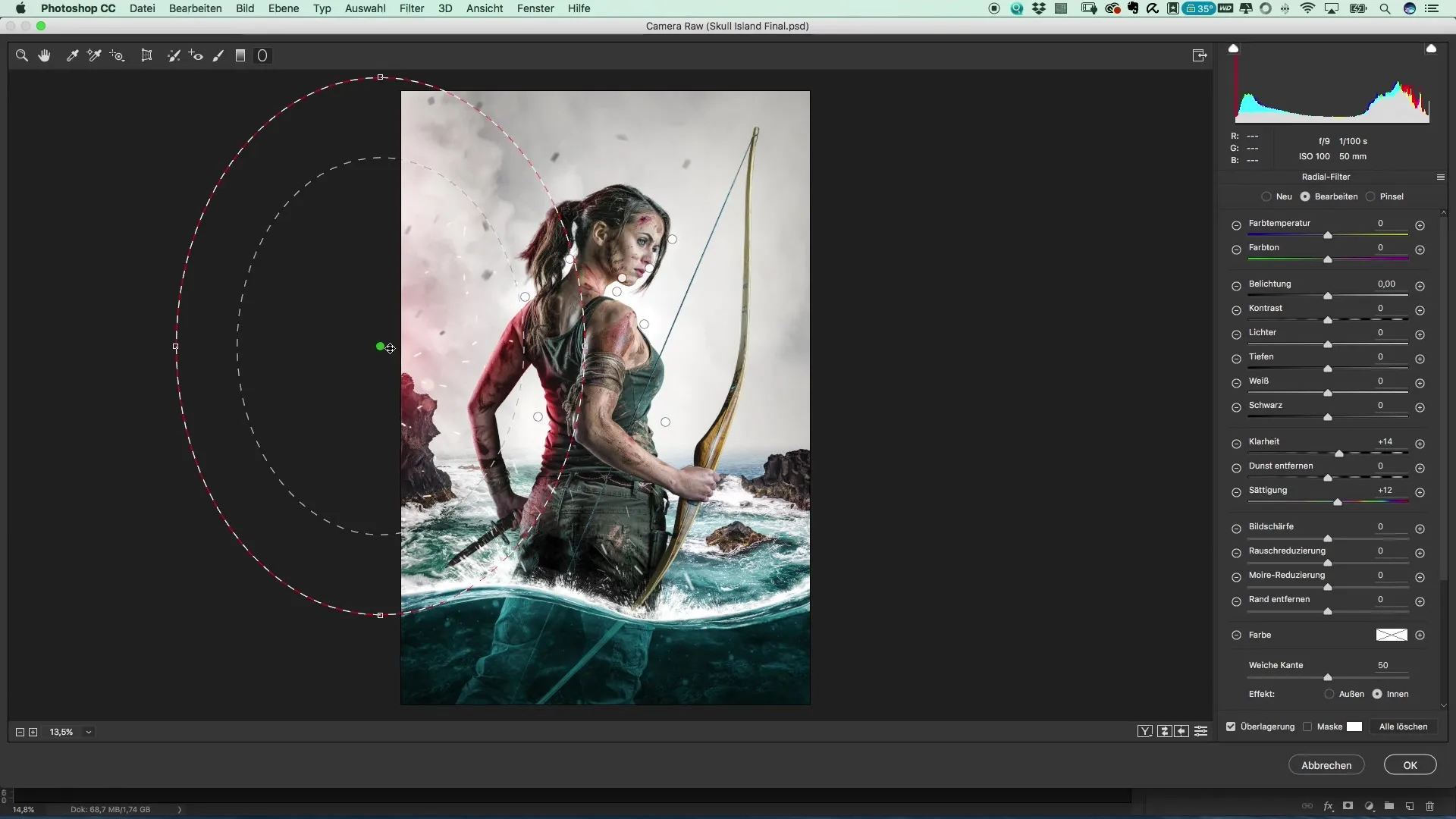
Trinn 7: Velg og tilpass skrifttype
Den endelige utformingen krever nå tekst. Velg en skrifttype som understreker stemningen i plakaten din. Jeg anbefaler skrifttypen “Trueno”. Sett inn navnet på modellen din samt tittelen på prosjektet. Pass på at bokstavavstanden bidrar positivt til lesbarheten, uten å forvrenge skrifttypen.
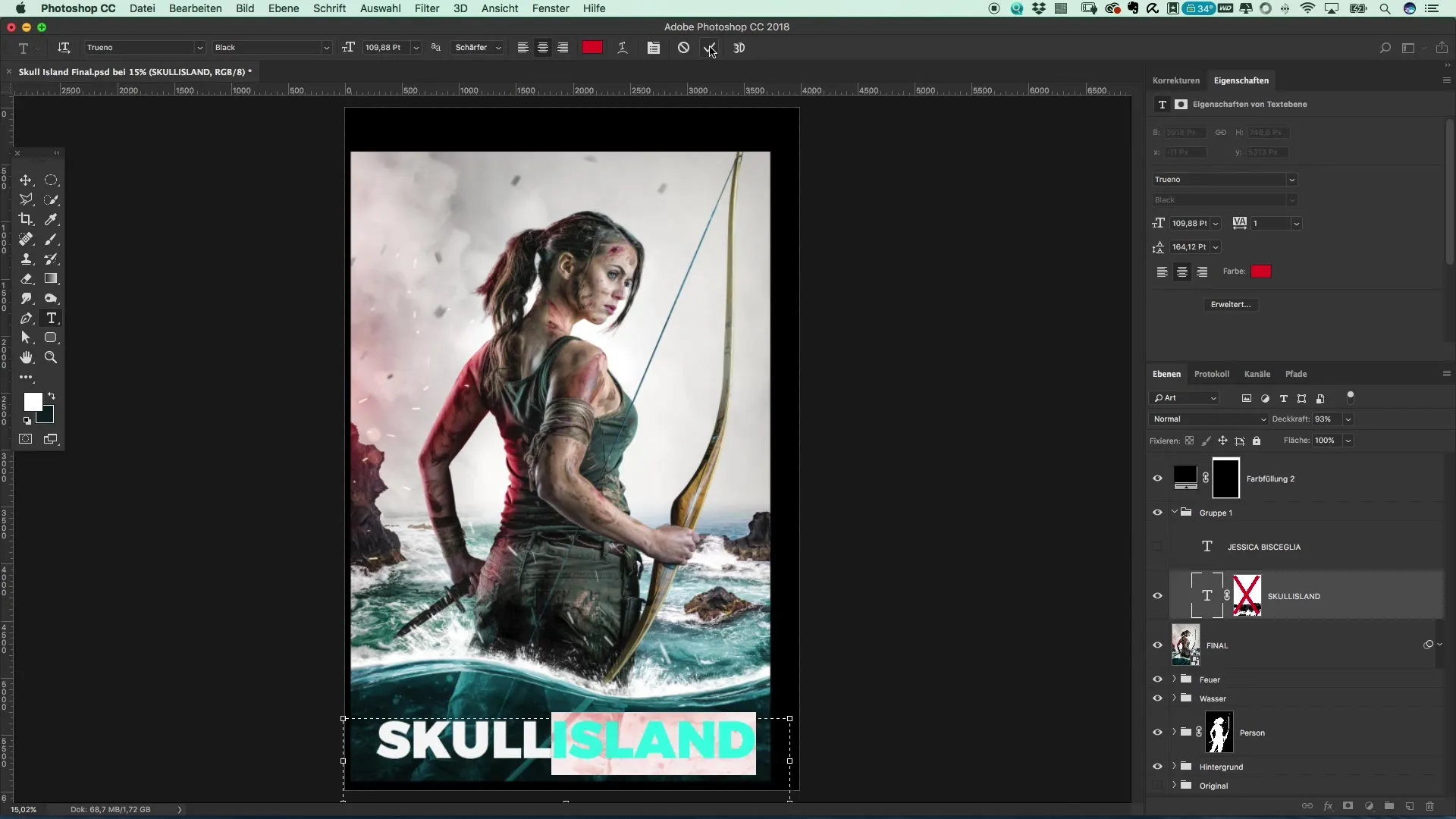
Oppsummering – Lage plakat i Tomb Raider-stil
Trinn-for-trinn-guiden har vist deg hvordan du kan bruke Camera Raw-filteret for å redigere bildet ditt profesjonelt. Du har også lært hvor viktig skrifttypen er for det totale inntrykket, og hvordan du kan forbedre utseendet og følelsen av plakaten betydelig med målrettede justeringer. Bruk disse teknikkene for å skape din egen kunstneriske signatur og presentere plakaten din i en unik stil.
Ofte stilte spørsmål
Hvordan velger jeg riktig fargetemperatur for bildet mitt?Fargetemperaturen bør samsvare med atmosfæren i bildet og støtte den stemningen du ønsker å formidle.
Kan jeg endre skrifttypen i Photoshop?Ja, du kan når som helst endre og tilpasse skrifttyper i Photoshop for å oppnå den beste visuelle opplevelsen.
Hvordan lagrer jeg prosjektet mitt best?Lagrede prosjektet som PSD for å beholde alle lagene, og eksporter det i et annet format hvis du trenger det for trykk eller online bruk.

